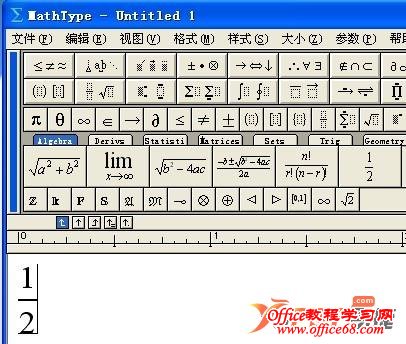|
总是需要在Word中输入公式,每输入一个公式,都要花掉大量的时候,这种烦恼有没有遇到过?在这里小编向大家推荐一款可以在word中使用的公式编辑器——MathType 6.0。
一、使用MathType 6.0,我们可以修改Word中公式的字号和大小,双击要编辑的公式,【size菜单】【define-】【字号对应的pt值】,就可以修改公式的字号大小了。 二、MathType 6.0可以帮助我们快速的插入数学公式和常用符号,点击【编辑】【插入符号】就可以了,还可以通过变换字体把汉字插入进来。另外,点击符号后,在【输入一个下标快捷键】处按下你希望用的快捷键,还可以通过快捷键来插入符号。 三、提供了大量的常用公式模版,我们不必费心的去一点点的编辑公式,只要插入现成的公式,在公式的制定位置输入数值就可以了,节省我们编辑的时间。 四、Word公式编辑器6.0还可以修改各种公式、符号的字号、颜色和字体,点击【样式】菜单下的【定义】项,在弹出的对话框中你可以设置默认用的字体效果,打开【尺寸】【定义】菜单项可以修改公式的大小尺寸。 五、可以直接插入公式到Word文档,还可以将保存为wmf或者gif。 怎么样,有了这款好用的Word公式编辑器,您是不是就不必再为Word中输入大量公式而犯愁了,要是您需要这款公式编辑器,可以单击:Word公式编辑器下载,了解Word公式编辑器如何安装和使用。 |